任何内容编辑类软件,保存都是重中之重。onenote比较特殊,既可以存储在本地,也可以存储在云盘,尽管本地和云端笔记本都能自动保存,但却藏着一些隐患。因此,有必要弄清楚onenote的保存机制。
存储笔记本的两类位置:本地、云端
onenote笔记本的存储位置,是一个看起来简单但却极其重要的基础概念。onenote中存储笔记本的位置可以分为两大类:本地硬盘、网络云盘(例如官方提供的OneDrive)。
在onenote桌面版中新建笔记本时,存储位置提供的就是这两类选择。需要注意的是,在安卓或IOS客户端中,默认只能存储到云盘中,并未提供本地选项。
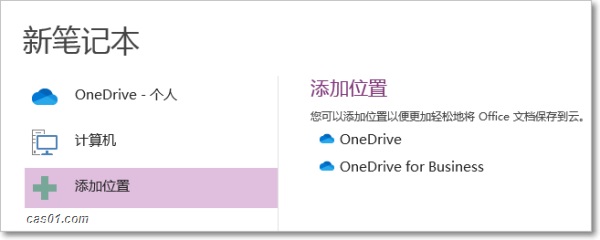
基于存储位置的不同,可以将onenote笔记本分为两类:本地笔记本、云笔记本。新建onenote笔记本时选择的存储位置(本地或云)是什么,那它就是什么笔记本。这个区分很重要,直接影响onenote笔记本的保存、同步及备份。
保存机制的重要桥梁——缓存
无论是本地笔记本还是云笔记本,只要涉及到保存,就必须经过缓存。如下面这张示意图:

其实不仅是onenote,几乎所有文档编辑类软件,都会先将内容写进缓存,然后再手动或自动存储进文件中。
相比其他软件,onenote有个极其实用的特色——自动保存。onenote中压根就不存在“保存”命令,因为不需要,软件自动帮你保存。话虽如此,但仍然面临着一些潜在的丢失内容风险,尤其是对于云笔记本而言。
对于onenote本地笔记本而言,其自动保存时间间隔大概为10秒左右,所以遇到死机、断电等突发状况,丢失的也不过就是最多10秒之内编辑的内容,通常就是一个Ctrl+Z的距离。所以,正常情况下,onenote本地笔记丢失内容的概率是极低的。
但云笔记本就不同了,即便设置了“发生更改自动同步”,但同步情况取决于网络情况(通常是不怎么好的),若网络较差或文件出问题的情况下,无论你如何同步、同步多久,都是徒劳。那新增的这些编辑内容此时保存在哪里呢?在缓存上!
现在问题就来了,当怎么同步也不成功时,有人可能会选择清空缓存的相关操作(包括注销、重装等),如果你的云笔记本尚未同步成功,清空缓存将让你所有的新增编辑丢失。
所幸的是,onenote在这方面考虑得很全面,onenote中有一个保护机制:关闭云笔记本(这也意味着清空缓存)时,软件会自动对云笔记进行同步,若同步成功,说明已经成功保存到云盘,云笔记本正常关闭;若同步出现错误,则会产生“错放的分区”。

“错放的分区”,这个分区存放的实际上就是本机缓存上的笔记内容。在确保新增编辑保存成功前,这个分区别删,这是缓存内容的最后一道防线了,这个删了,新增部分就真没了。
笔记本的保存与同步
保存和同步,本质其实相同,同步无非就是特定意义上的保存——云端上的保存。只是在日常叫法上有所区分,对于本地笔记本,一般会说保存;对于云笔记本,则会说同步。
前面说过,无论本地还是云端,新增内容总会先写进缓存,然后在保存(同步)时写进文件。验证保存是否成功了,一个比较稳妥的办法是查看当前分区对应的.one文件最近更改时间是否正常;最稳妥的办法是跨平台验证笔记本的更新情况。
笔记的备份
前面说的保存与同步,那只是正常工作流程下的笔记保存,还得考虑非正常情况,例如本地硬盘格式化或丢失,账号出问题等等。为了防患于未然,备份——是个好习惯。
备份onenote笔记有两种方式:自动备份和手动备份。
本地或云端笔记本自动备份
onenote桌面版,可以在选项处设置保存和备份。之后,只要通过桌面版软件打开的笔记本(包括云和本地笔记本),都会按照设置进行自动备份。

云笔记本手动备份
云笔记本的手动备份,这里介绍两种方法。
方法一:电脑登录OneDrive官网,可批量将云笔记本下载至本地。如果你用的其他云存储平台,应该也类似,自行测试。此法备份云笔记,相当高效。
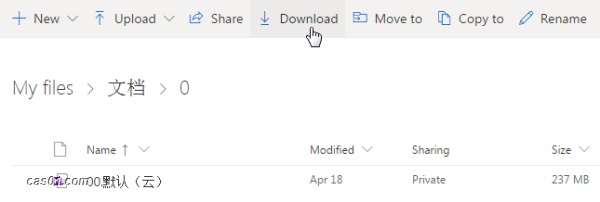
方法二:电脑打开onenote桌面版,打开需要备份的云笔记本,导出笔记本时,选择“.onepkg”。这是onenote的一个压缩包格式,本地打开时会提示解压,选择路径后解压,得到的就是本地笔记本。该方法有两个缺点:①. 云笔记缓存不全时,导出内容不全面;②. 只能逐个笔记本导出,无法批量。
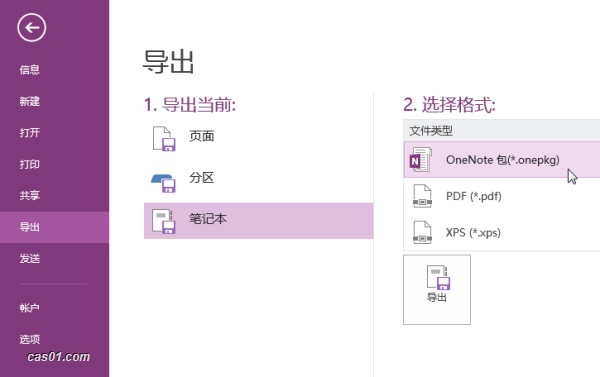
本地笔记本手动备份
本地笔记本的备份,理论上来说,只要直接复制本地笔记文件夹备份即可。
做本地笔记备份前,最好检查一下重要分区对应.one文件的最后更新时间是否正常。
保存和备份很重要,弄清楚原理并形成好习惯,才能确保不丢失笔记。

保存和备份很重要,弄清楚原理并形成好习惯,才能确保不丢失笔记。
这篇CAS总结文章基于“onenote保存与同步”系列文章,若细节上存在疑问,可参考该系列的具体文章:
公 众 号 :注意两个号的区别,小斯想
 (OneNote为主);cas01
(OneNote为主);cas01 (知识管理理论及实践)。
(知识管理理论及实践)。温馨提示:本站发布的压缩包如需密码解压,若无特别说明,密码统一为:cas01.com
版权声明:本文为原创文章,版权归 小斯 所有,转载请保留出处。

